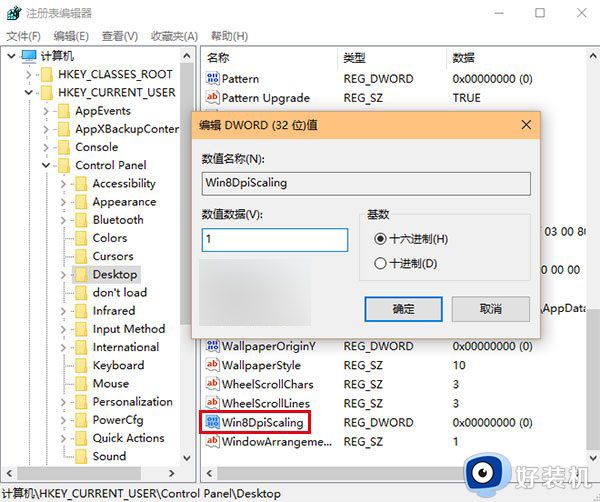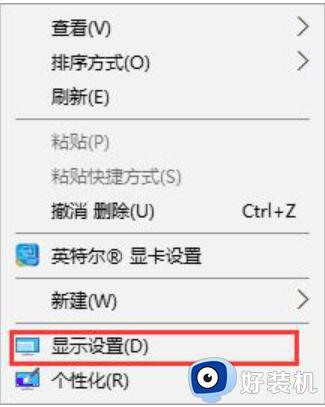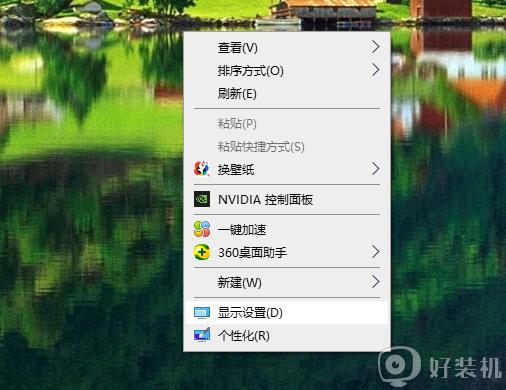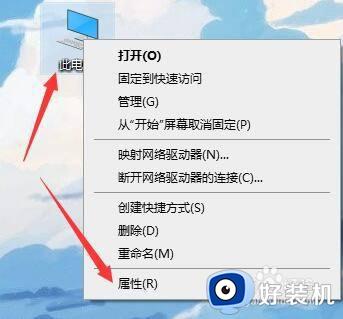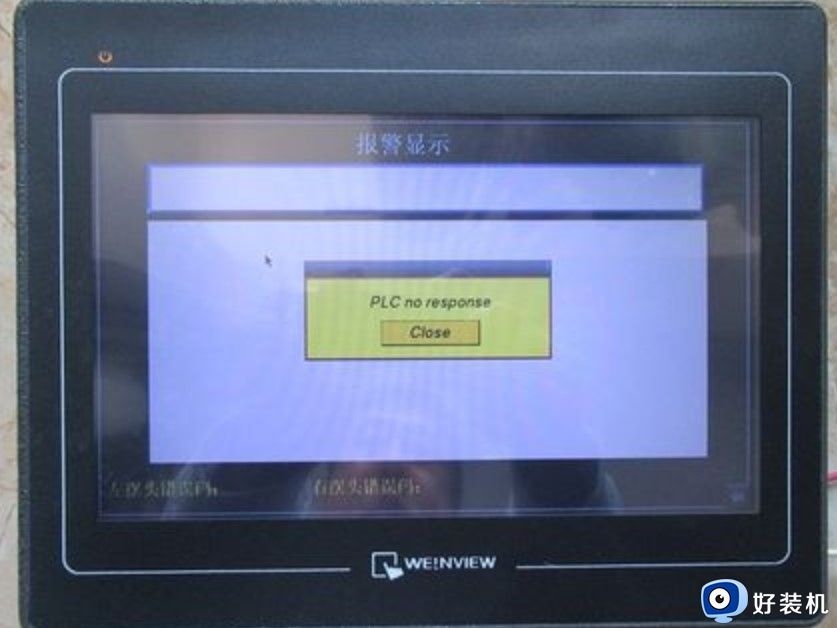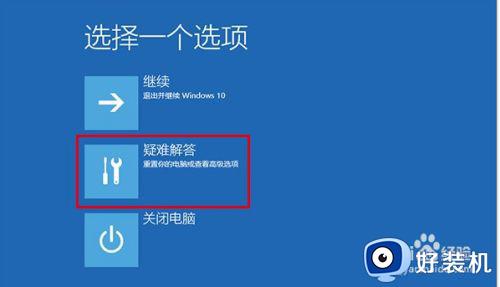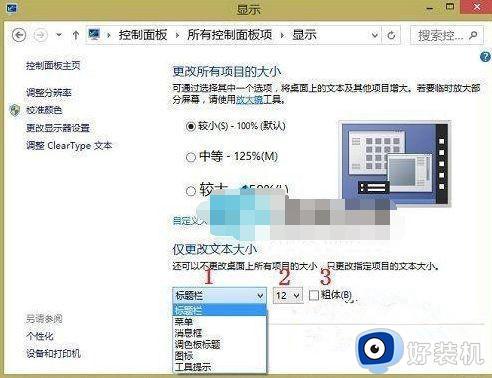win10高分屏字体小怎么办 win10高分屏显示字体小处理方法
时间:2022-10-28 09:45:35作者:xinxin
我们在日常使用win10免激活版电脑的过程中,为了提高程序界面的清晰度,有些用户会选择将其设置成高分屏模式显示,可是当用户在给win10系统设置高分屏之后,却发现界面上显示的字体变小了,对此win10高分屏字体小怎么办呢?今天小编就来告诉大家win10高分屏显示字体小处理方法。
推荐下载:win10极限精简版64位
具体方法:
1、点击windows10系统桌面上的开始图标。
2、接着点击弹出的窗口中左下方的“设置”图标。
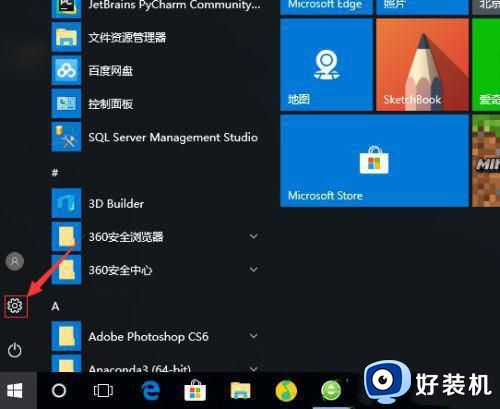
3、然后点击弹出的窗口中的“系统”的图标。
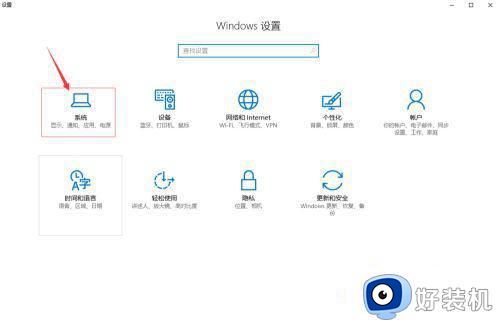
4、接着滑动弹出的窗口右边“更改文本、应用和其他项目的大小”(默认是100,你可以改到你想要的大小)。
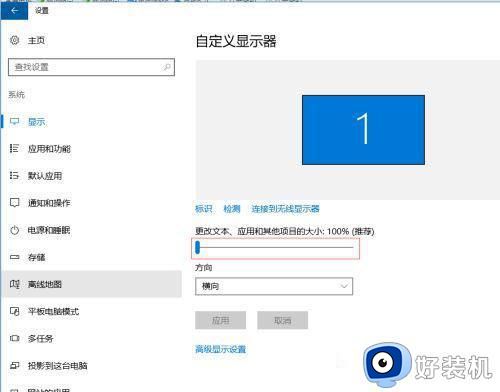
5、改变大小后,显示效果如下图所示。(字体明显变大了很多)。
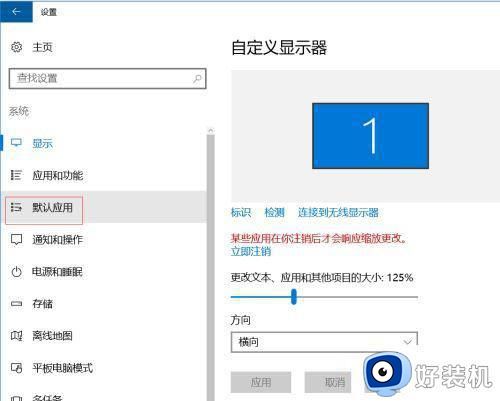
6、如果你对这样改变的效果不是很满意,你可以接着点击右边的“高级设置”。
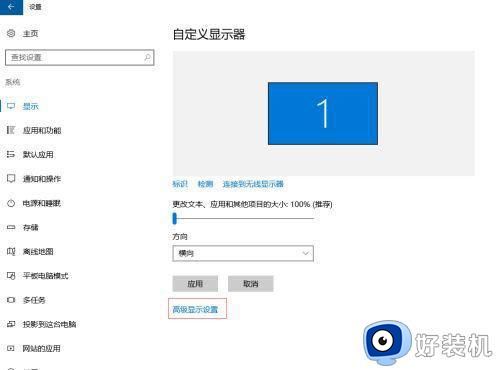
7、最后我们可以在新弹出的窗口中修改分辨率。
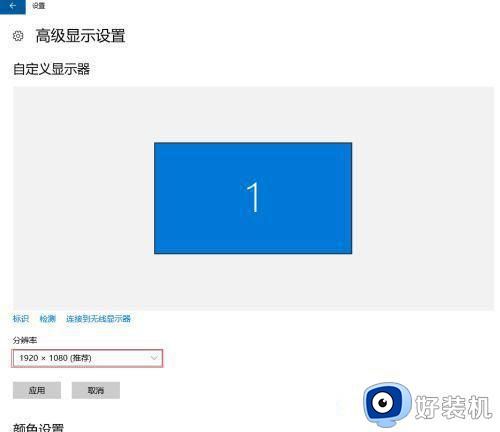
以上就是小编告诉大家的win10高分屏显示字体小处理方法了,碰到同样情况的朋友们赶紧参照小编的方法来处理吧,希望能够对大家有所帮助。